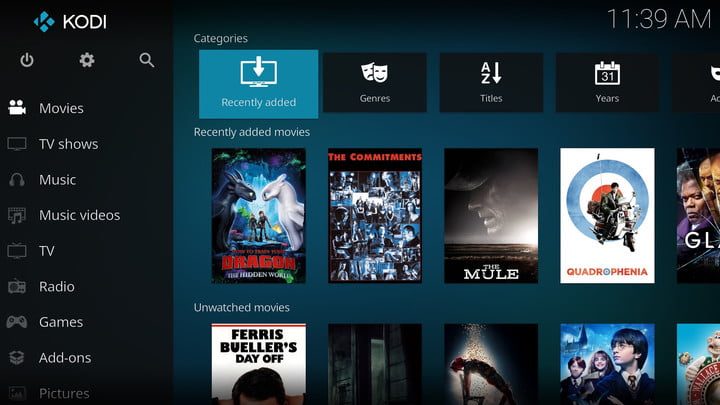
Si te suscribes a un servicio de transmisión de medios como Netflix, Apple Music, Spotify o Hulu, es muy fácil ver o escuchar ese contenido en casi cualquier dispositivo que poseas. ¿Pero qué sucede si quieres ver tu propia colección privada de medios? Algunos televisores inteligentes y decodificadores vienen con reproductores multimedia rudimentarios, pero sus interfaces están mal diseñadas y, por lo general, solo muestran los nombres de sus archivos. No sucede lo mismo con Kodi; te contamos qué es Kodi.
Al igual que Plex, Kodi puede organizar toda tu colección (películas, programas de televisión, música, fotos y demás) y presentar todo en una interfaz limpia y bien diseñada, con toda la información adicional a la que nos hemos acostumbrado. Lo mejor de todo, es que Kodi es gratis. Pero, ¿cómo puedes sacarle el máximo provecho? Te lo contamos.
¿QUÉ ES KODI?
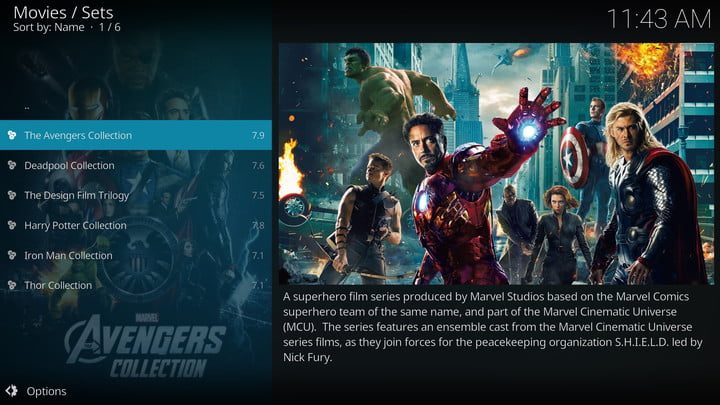
Originalmente diseñado como software exclusivamente para PC, Kodi ahora es compatible con dispositivos como tabletas, teléfonos y algunos televisores inteligentes y decodificadores. Una vez instalado, te permite ver toda tu colección de medios organizada por tipo, y todo se presenta con la información adicional recopilada de Internet, como la carátula del álbum o película, descripciones, información de reparto y títulos de medios relacionados de tu biblioteca. Con soporte para prácticamente todos los tipos de archivos de video y audio, Kodi te permite reproducir estos archivos multimedia también. La compatibilidad con formatos como 4K video, HDR y Dolby Atmos, variará según el dispositivo que estés utilizando.
Pero Kodi es mucho más que una forma de reproducir tus propios medios: con el uso de complementos, puedes transmitir desde una amplia variedad de fuentes de contenido de video y audio en Internet, obtener pronósticos del tiempo y agregar características como un DVR de TV en vivo. Para muchas personas, estos complementos son el principal atractivo de Kodi. Antes de aventurarse por este camino, asegúrate de leer nuestra sección sobre legalidad a continuación: es fácil meterse en problemas si no tienes cuidado.
¿QUÉ DISPOSITIVOS PUEDO USAR?
Kodi se puede instalar en PC con Windows, Mac, computadoras basadas en Linux, Raspberry Pi, dispositivos Android 5.0 o posteriores y Android TV. También es posible usar Kodi con dispositivos iOS y Apple TV, pero atento a nuestras advertencias a continuación.
¿CÓMO LO CONFIGURO?
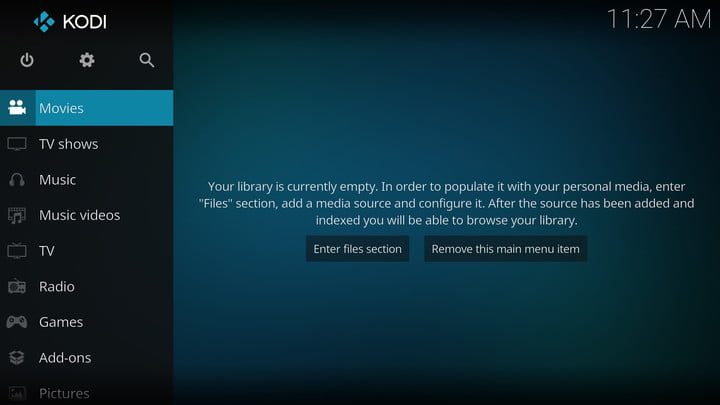
Configurar Kodi es relativamente sencillo para dispositivos como PC, Mac, Android / Android TV e incluso Raspberry Pi. Basta con descargar la versión compatible del software para tu dispositivo, bien desde la web de Kodi o desde Google Play Store para Android / Android TV, e instalarla. Cuando ejecutes Kodi te pedirá automáticamente que le des permiso para acceder a tus archivos si estás en un dispositivo móvil o Android TV. Luego verás una pantalla de inicio predeterminada que te pide que muestres a Kodi dónde guarda tu contenido multimedia. Estos pueden estar en el almacenamiento local de tu dispositivo, en un disco duro conectado o en un dispositivo en red dentro de tu hogar (o en otra computadora o una unidad NAS).
Una vez que hayas ayudado a Kodi a encontrar sus archivos, los escanea automáticamente y recoge información relacionada de varias fuentes en la web. Cuando finalice ese proceso, verás todos tus archivos organizados por tipo (películas, programas de TV, música, etc.) dentro de la ventana principal.
Aunque Kodi está disponible para dispositivos iOS y tvOS como iPhones, iPad y Apple TV, su instalación es más compleja; de hecho, los dispositivos iOS deberán pasar por jailbreak e incluso el proceso de instalación del Apple TV requiere el uso del software de desarrollo de Apple Xcode en una Mac. A menos que seas paciente y experto en tecnología, no recomendamos estos dispositivos para usar con Kodi.
¿COMO LO USO?
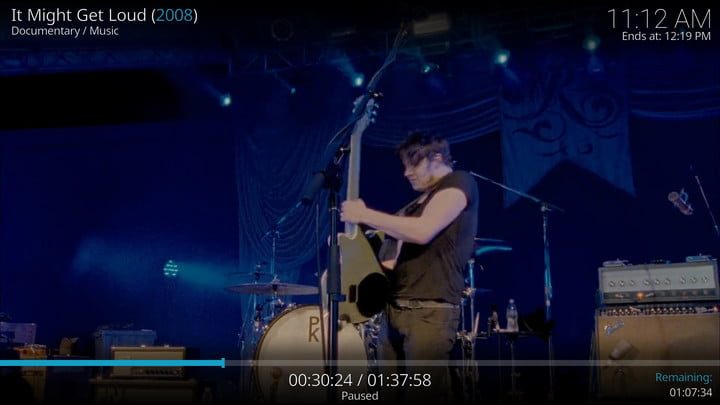
Kodi usa la misma interfaz independientemente del dispositivo en el que se esté ejecutando. Basta con localizar la película, el programa de TV o la música que desees y comenzar la reproducción. Los controles de reproducción aparecerán en la parte inferior de la pantalla inicialmente, luego desaparecerán para que puedas obtener la mejor vista de tu contenido. Toca en cualquier lugar de la pantalla para volver a verlos.
Con dispositivos Android TV como el televisor Nvidia Shield o un televisor Sony con Android TV, utiliza el control remoto que viene con tu dispositivo. Verás que los grandes menús y botones son fáciles de leer y usar, incluso sentado en tu sofá.
Si as a utilizar Kodi en una PC, Mac, Raspberry Pi o Linux junto con tu televisor, deberás conectar ambos con un cable HDMI y necesitarás un control remoto que sea compatible con tu dispositivo específico. No todas las computadoras admiten mandos a distancia de infrarrojos como el Harmony, así que asegúrate de tener uno que funcione antes de comenzar.
¿QUÉ SON LOS COMPLEMENTOS DE KODI?
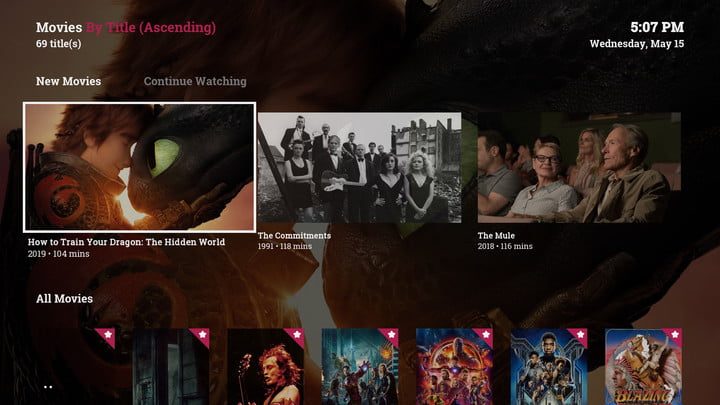
Los complementos (add-nos) pueden cambiar sustancialmente lo que Kodi puede hacer, e incluso cómo se ve y suena mientras lo estás usando. Como Kodi es un software de código abierto, cualquiera puede crear add-ons, lo que significa que hay una gran variedad en prestaciones y calidad. Algunos complementos están bien desarrollados y son relativamente estables, mientras que otros pueden tener errores y ser menos sofisticados. A diferencia de una tienda de aplicaciones, como Google Play o la App Store de Apple, la descarga de complementos para Kodi puede resultar incierta y requerirá un poco de prueba y error para descubrir qué complementos son adecuados para ti. Los complementos están organizados en más de 30 categorías, te mostramos las más populares:
- Skins (para cambiar la forma en que aparece la interfaz de Kodi)
- TV / DVR (para agregar la capacidad de ver y grabar TV en vivo si tiene un sintonizador OTA y una antena HD )
- Juegos (Kodi admite una amplia variedad de opciones de juego, aunque existen algunas precauciones legales)
- Controladores de juegos (estos agregan soporte para muchos controladores de juegos de terceros populares)
- Video (una gran colección de complementos para transmitir fuentes de video como CNN, Cheddar, Sony Crackle y muchos otros)
- Decodificadores de audio (útiles si Kodi no admite de forma nativa un tipo de archivo de audio en particular)
- Decodificadores de video (igual que un decodificador de audio, pero para tipos de archivos de video)
- Letras (importa letras de la web para acompañar la reproducción de música)
- Rastreadores de álbumes (útiles para mostrar la información del álbum y la carátula cuando a tu colección te faltan estos datos)
Instalar un complemento es muy fácil. Con la opción Examinar repositorio de complementos, puede navegar a través de las distintas categorías hasta que encuentre el complemento que desee, luego seleccione Instalar en la página de información del complemento. Una vez instalado, el complemento generalmente se ejecutará automáticamente, aunque puede requerir más información de usted antes de que pueda cumplir tu función (por ejemplo, complementos de TV / DVR).



